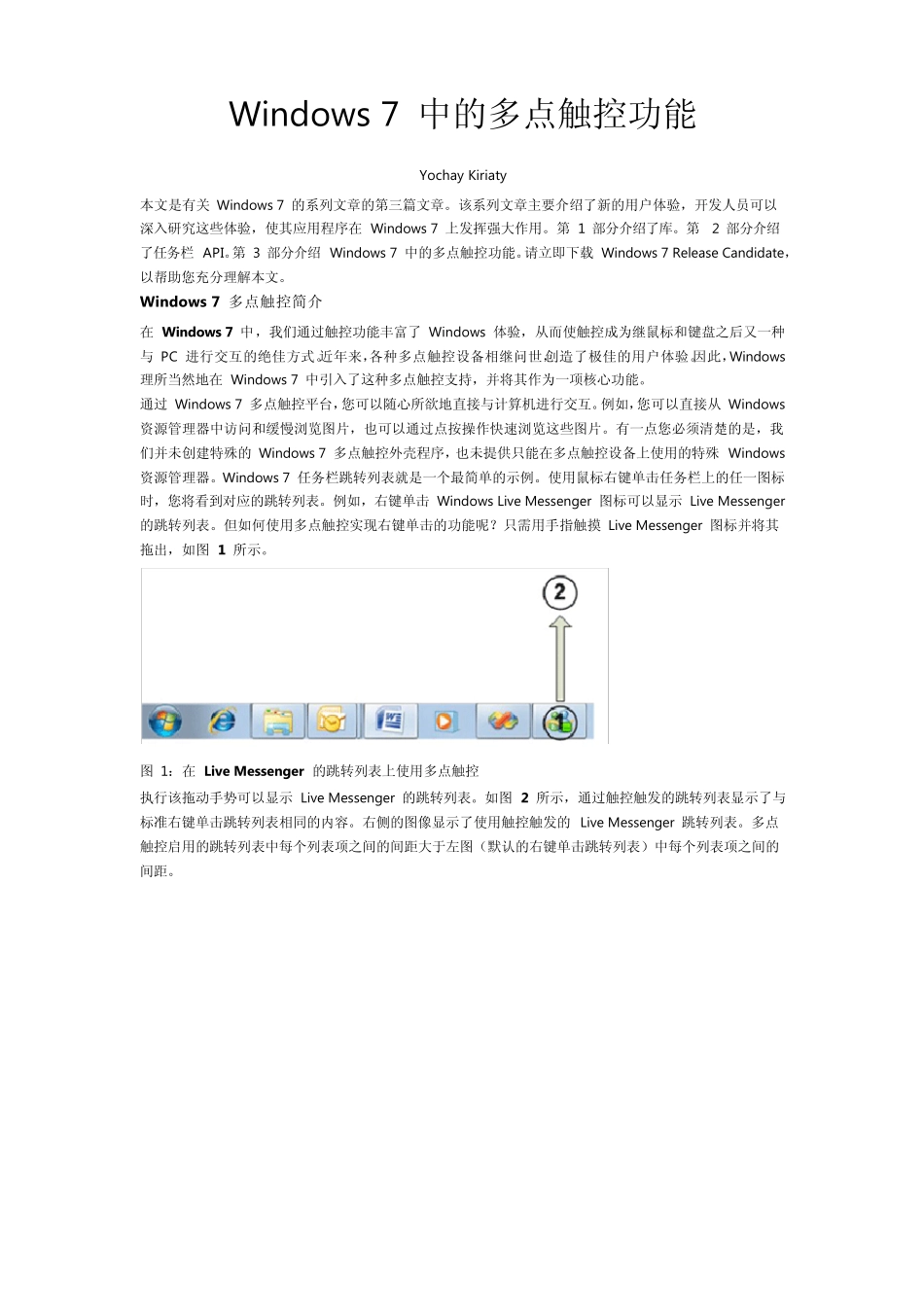Windows 7 中的多点触控功能 Yochay Kiriaty 本文是有关 Windows 7 的系列文章的第三篇文章。该系列文章主要介绍了新的用户体验,开发人员可以深入研究这些体验,使其应用程序在 Windows 7 上发挥强大作用。第 1 部分介绍了库。第 2 部分介绍了任务栏 API。第 3 部分介绍 Windows 7 中的多点触控功能。请立即下载 Windows 7 Release Candidate,以帮助您充分理解本文。 Window s 7 多点触控简介 在 Window s 7 中,我们通过触控功能丰富了 Windows 体验,从而使触控成为继鼠标和键盘之后又一种与 PC 进行交互的绝佳方式。近年来,各种多点触控设备相继问世,创造了极佳的用户体验。因此,Windows 理所当然地在 Windows 7 中引入了这种多点触控支持,并将其作为一项核心功能。 通过 Windows 7 多点触控平台,您可以随心所欲地直接与计算机进行交互。例如,您可以直接从 Windows 资源管理器中访问和缓慢浏览图片,也可以通过点按操作快速浏览这些图片。有一点您必须清楚的是,我们并未创建特殊的 Windows 7 多点触控外壳程序,也未提供只能在多点触控设备上使用的特殊 Windows 资源管理器。Windows 7 任务栏跳转列表就是一个最简单的示例。使用鼠标右键单击任务栏上的任一图标时,您将看到对应的跳转列表。例如,右键单击 Windows Live Messenger 图标可以显示 Live Messenger 的跳转列表。但如何使用多点触控实现右键单击的功能呢?只需用手指触摸 Live Messenger 图标并将其拖出,如图 1 所示。 图 1:在 Live Messenger 的跳转列表上使用多点触控 执行该拖动手势可以显示 Live Messenger 的跳转列表。如图 2 所示,通过触控触发的跳转列表显示了与标准右键单击跳转列表相同的内容。右侧的图像显示了使用触控触发的 Live Messenger 跳转列表。多点触控启用的跳转列表中每个列表项之间的间距大于左图(默认的右键单击跳转列表)中每个列表项之间的间距。 图 2:跳转列表的多点触控视图和标准视图 Window s Live Messenger 只是一个示例,它可以证明 Window s 7 没有专为触控方案创建一组新的 UI,而是将其结合到现有基础结构中。任务栏也只是一个示例,它可以证明 Window s 7 提供的多点触控功能可以带来诸多优化体验,例如 XPS 查看器、Window s 照片查看器和 IE8。 Window s 7 多点触控平台编程模型 为了提供适用于各种应用程序的全...